Androidの歩数表示の連携について
Google Fitの仕様変更に伴い、
一部のAndroid端末においてPERFECT ONEアプリと
Google Fitの連携に不具合が発生し、
歩数が表示されない現象が発生しております。
以下の操作を行なっていただくことで、
Google Fitと再度連携することができます。
アプリとオンラインショップのID連携
アプリとオンラインショップの
ID連携をしていない。
または、わからないお客さまへ
アプリを開いて、
以下の操作で連携を行ってください。
Google Fit(歩数を取得しているサービス)
との再連携を行う前に、
これまでのデータが消失しないように
アプリとオンラインショップの
アカウントのID連携を行います。
※すでにID連携済みのかたは
「Google Fit(歩数を取得しているサービス)とのID連携」からでOKです。
①ホーム画面右下の
「マイページ」をタップします
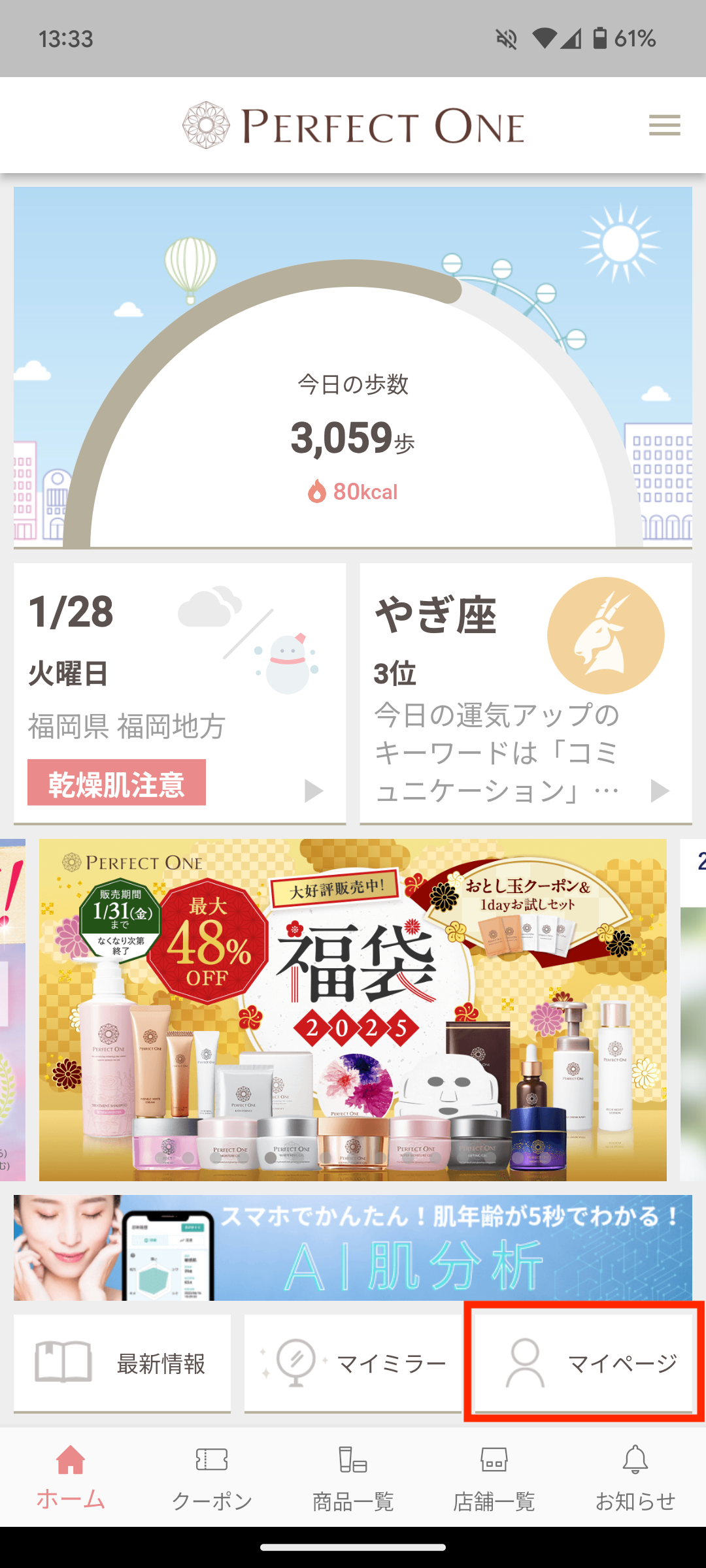
②マイページ画面上部の
「オンラインショップご利用情報」を
タップする
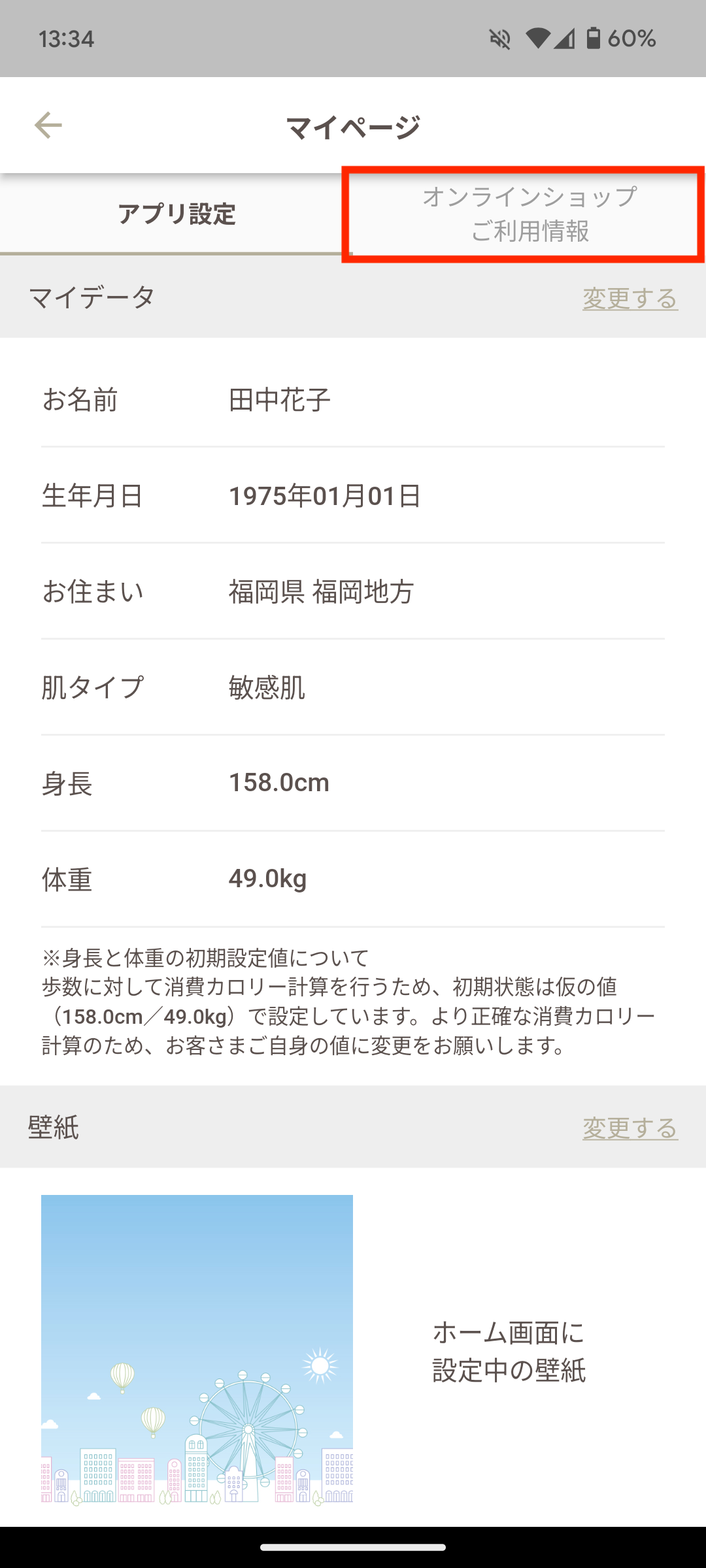
③「ステージ・所有ポイント」を
タップする
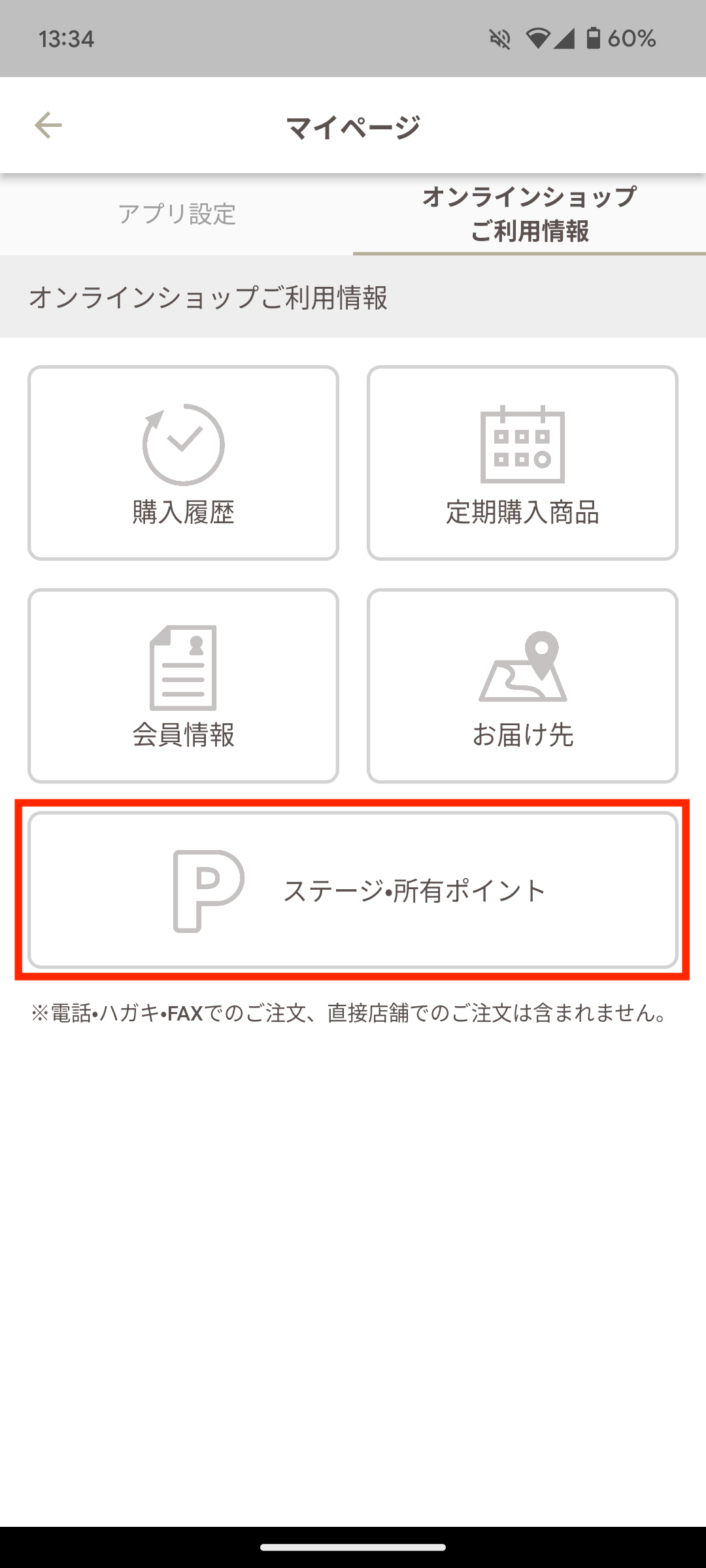
④オンラインショップアカウントの
「メールアドレス」と
「パスワード」でログインする
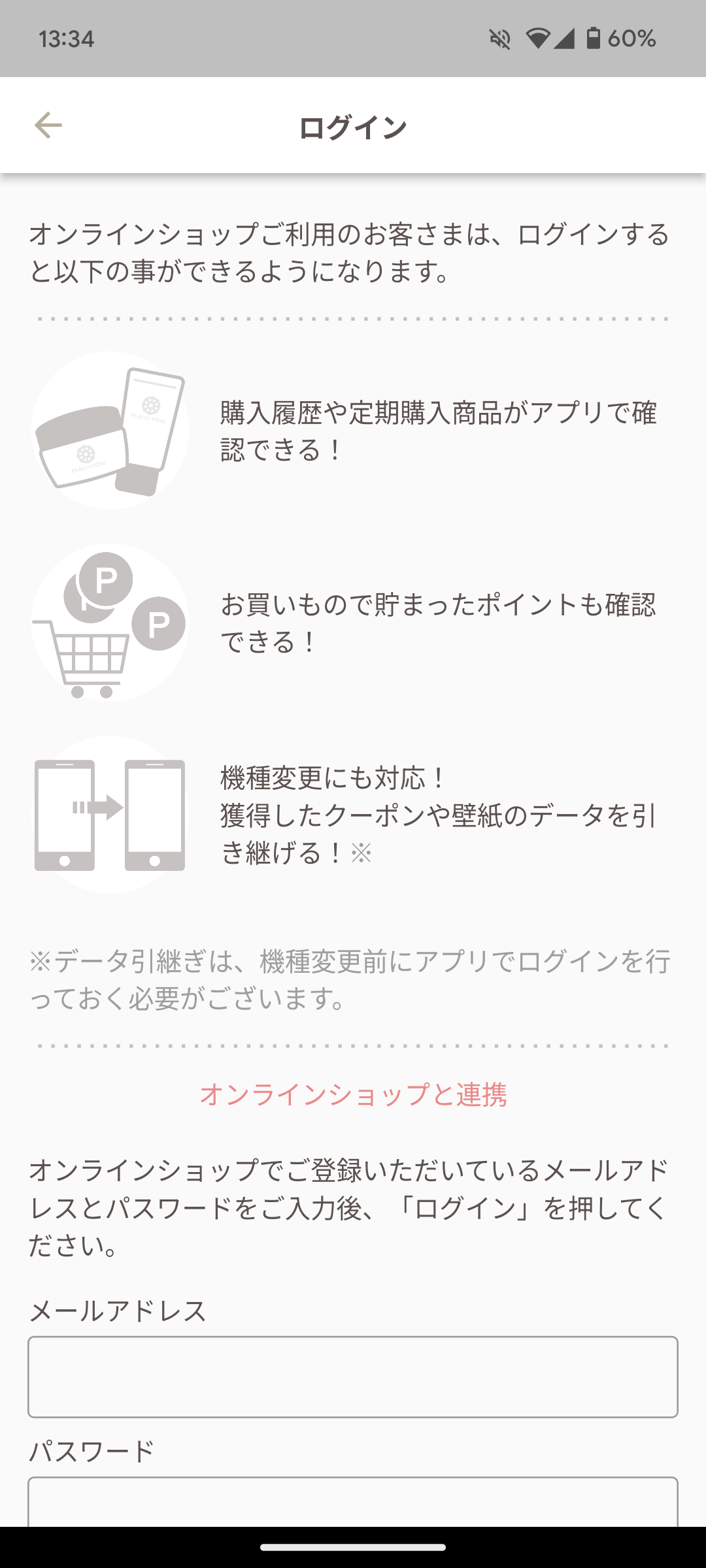
⑤ログイン成功画面が表示されたら
ID連携の完了です。
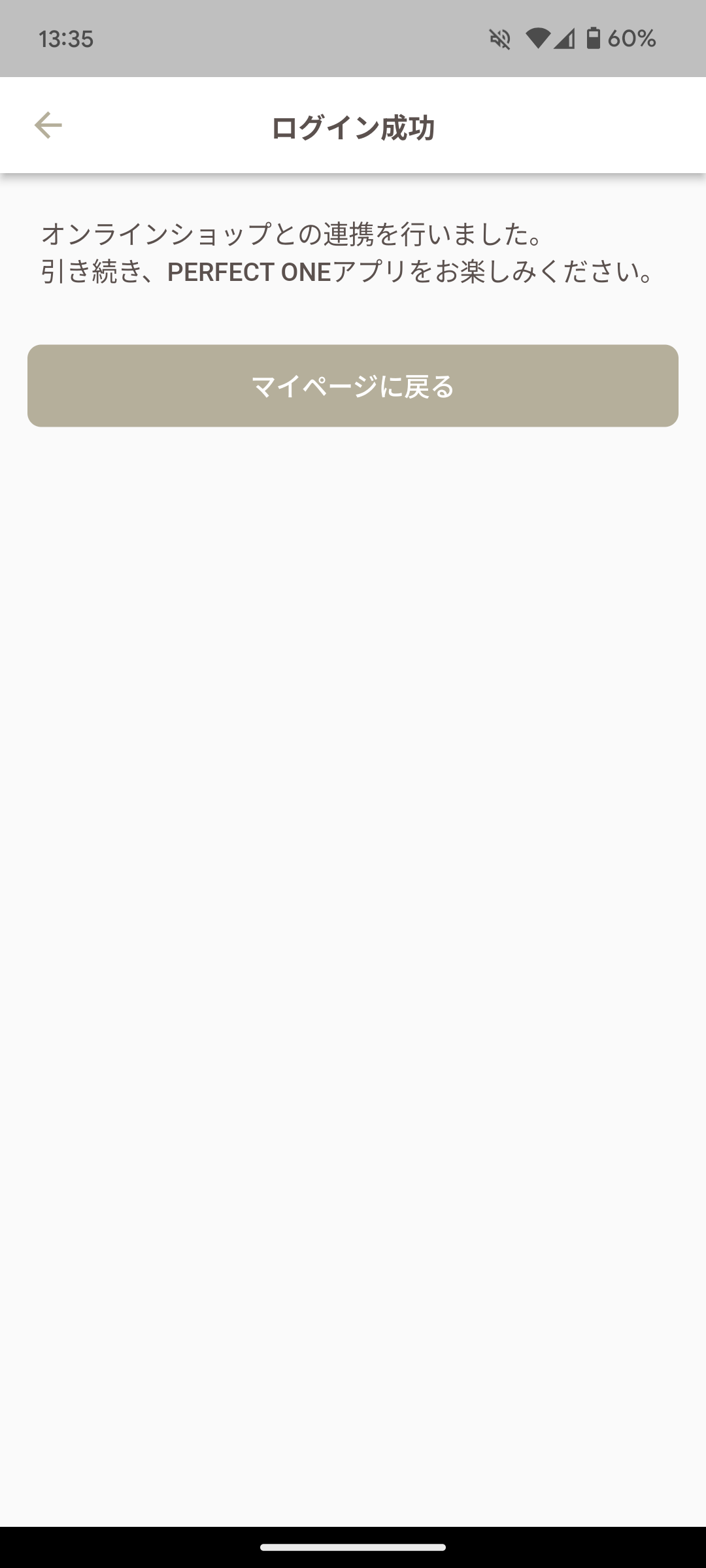
Google Fit
(歩数を取得しているサービス)
とのID連携
次に、Google Fit(歩数を取得しているサービス)
との再連携を行ってください。
※ID連携済みの方はこの下の⑥からでOKです。
⑥スマートフォンのデスクトップの
アプリアイコンを長押しして、
「アプリ情報」をタップします。
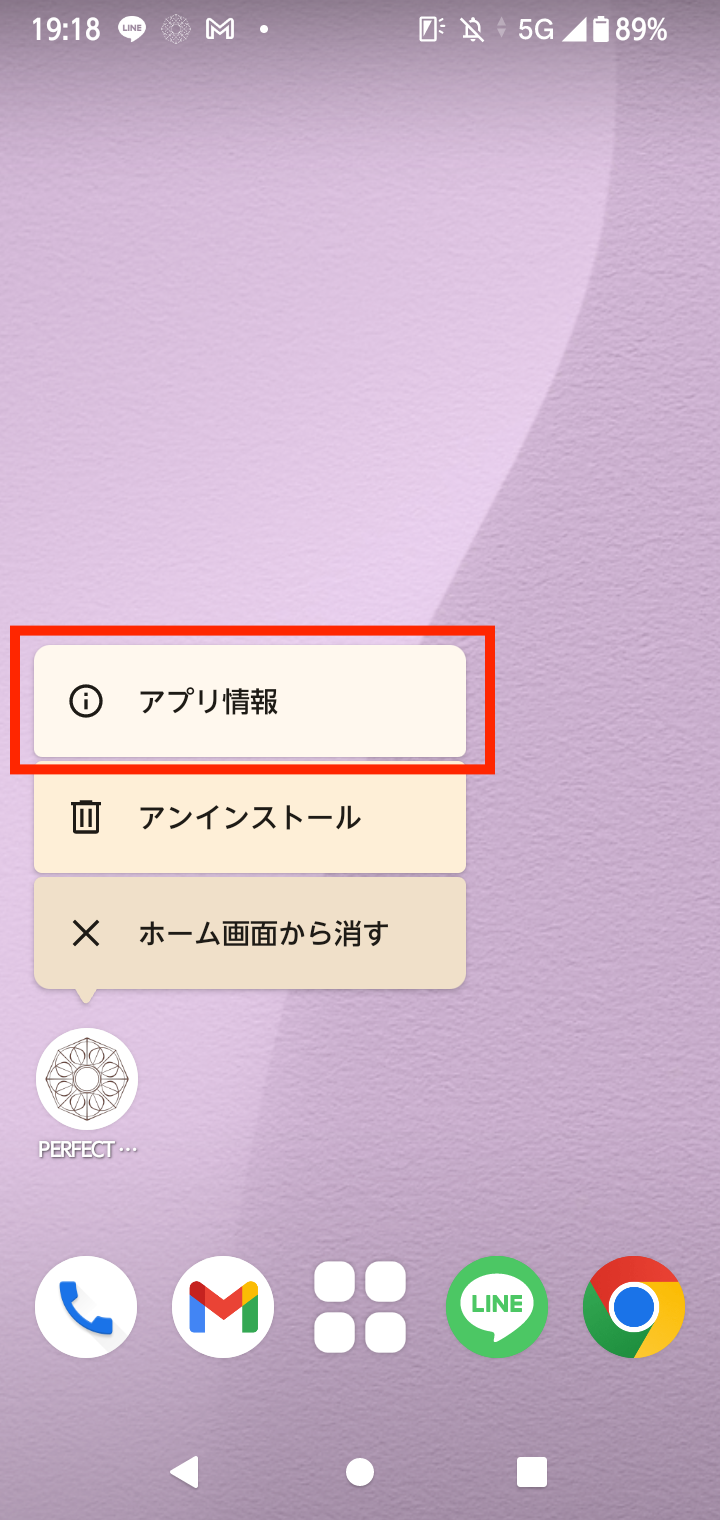
⑦「ストレージとキャッシュ」を
タップします。
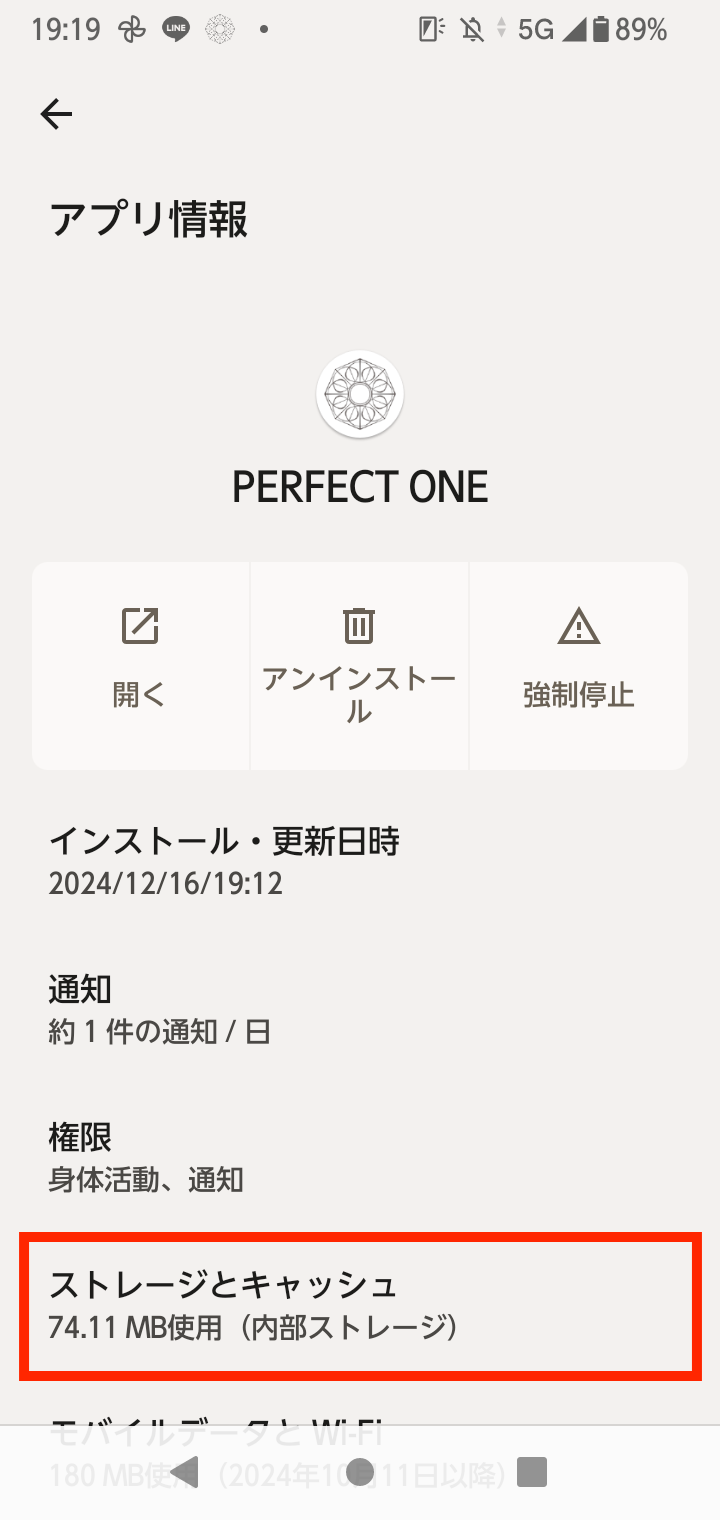
⑧「キャッシュの削除」を
タップします。
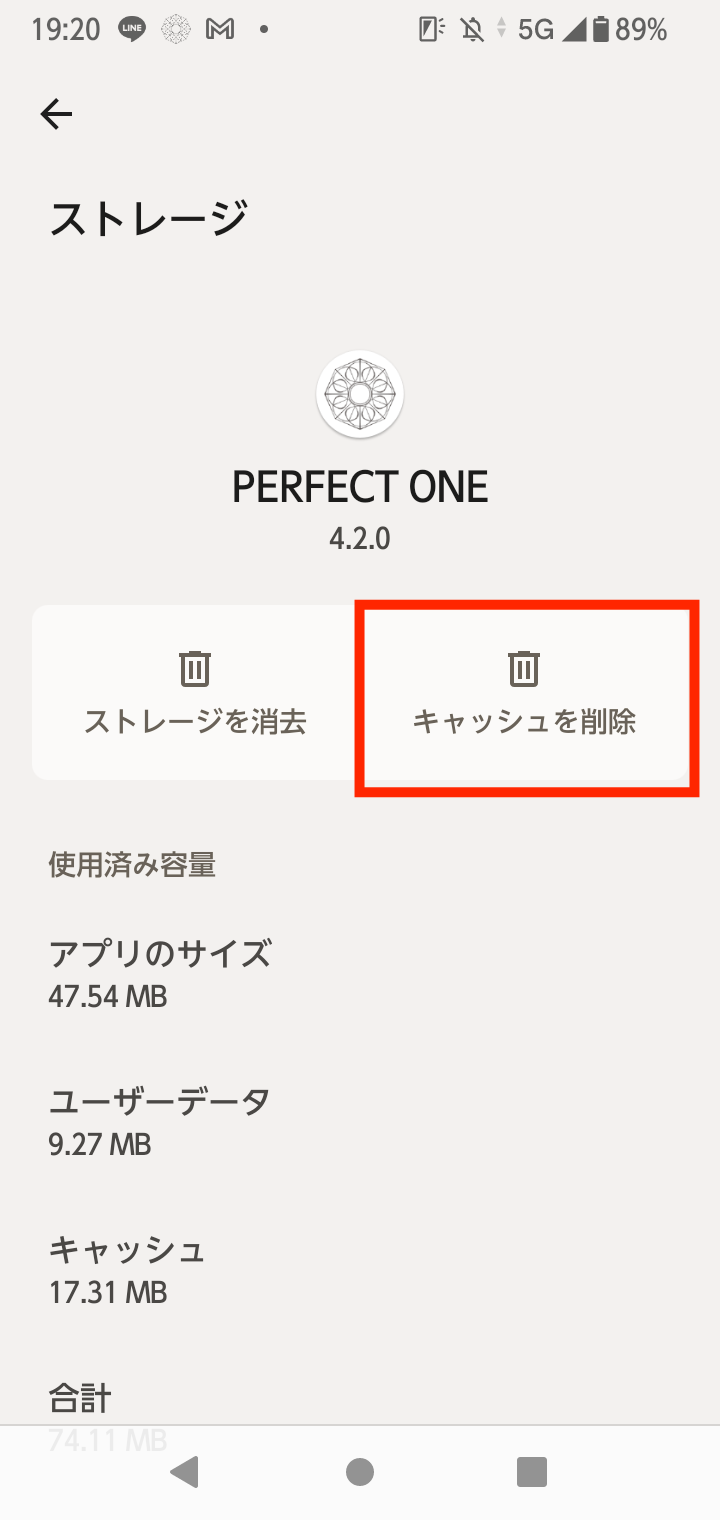
⑨「ストレージを消去」を
タップします。
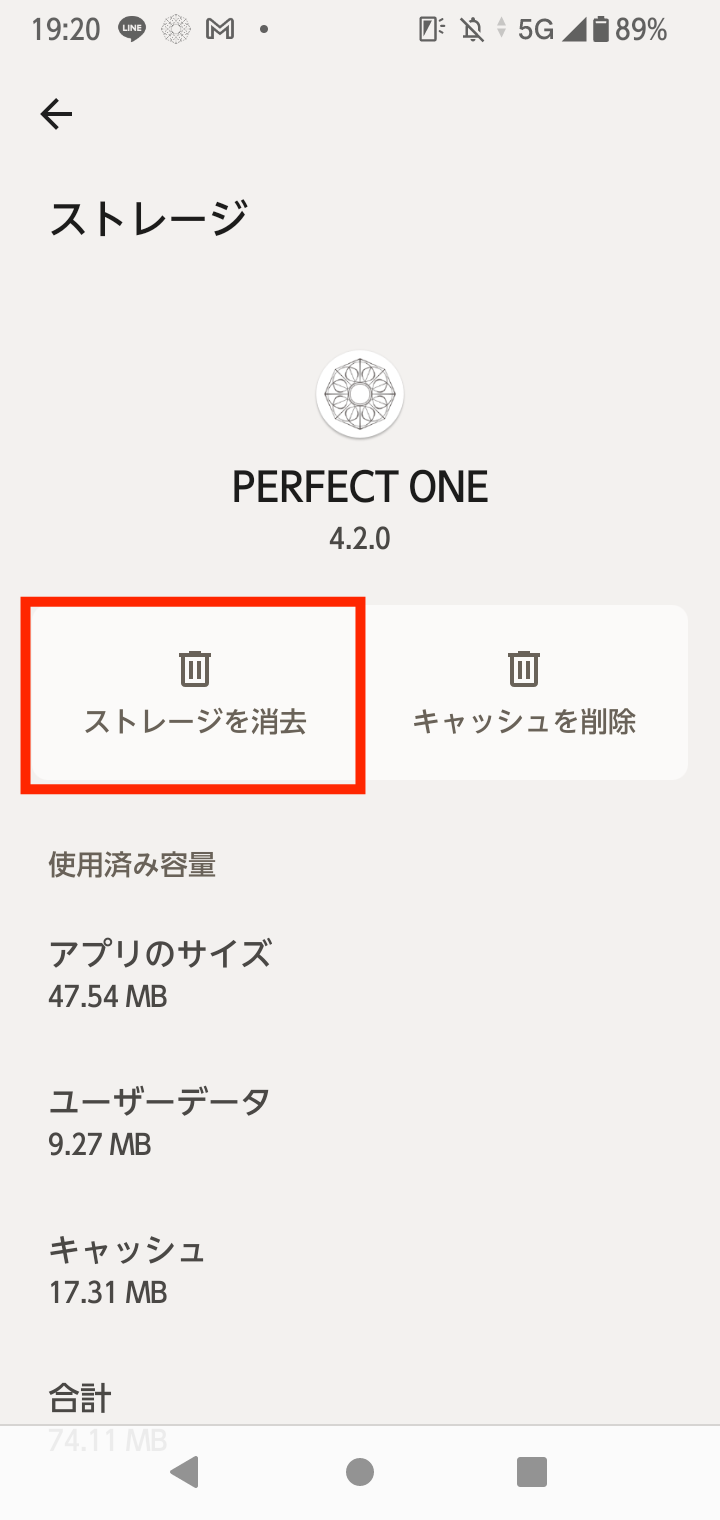
⑩ポップアップ表示の、
「アプリのデータを削除しますか?」の
「削除」をタップします。
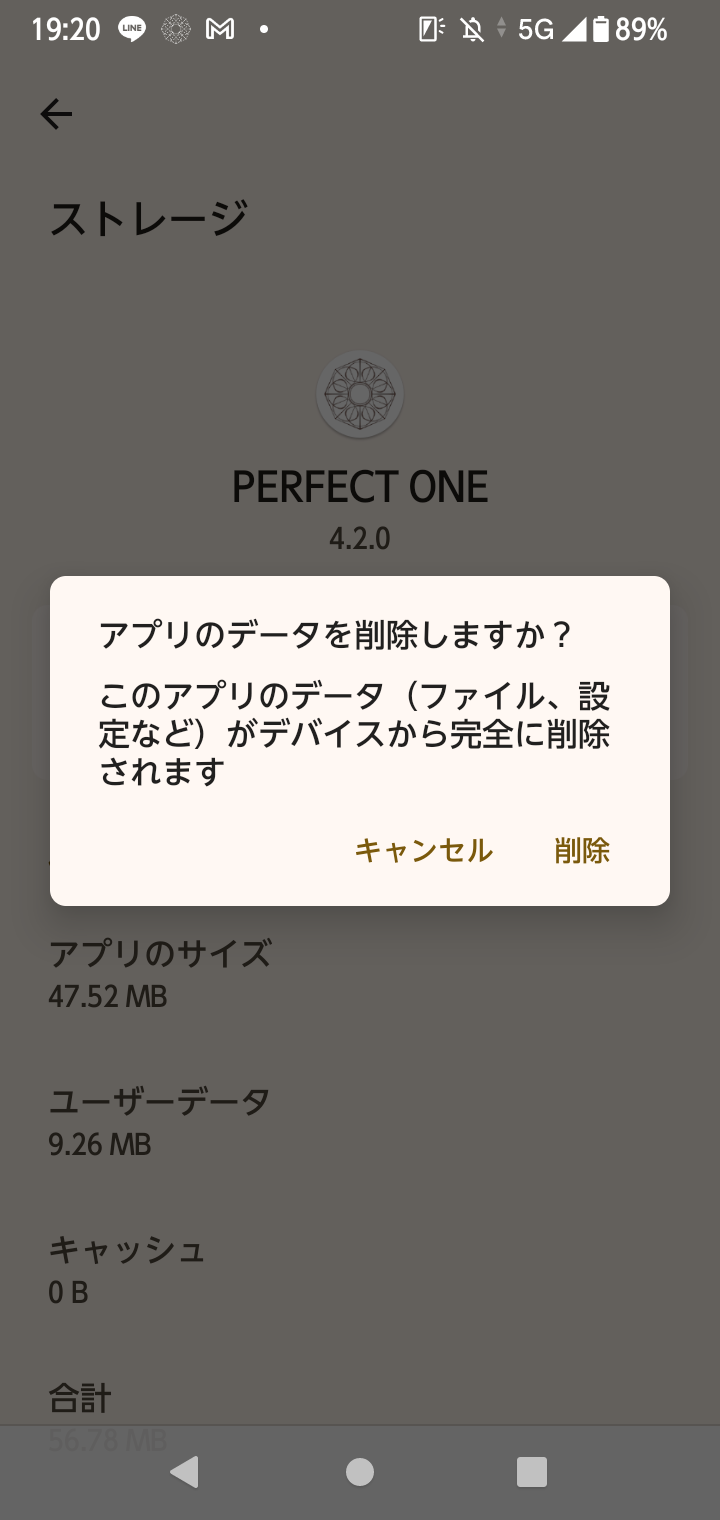
⑪アプリを起動して
「機種変更の方はこちら」から
データを復元します。
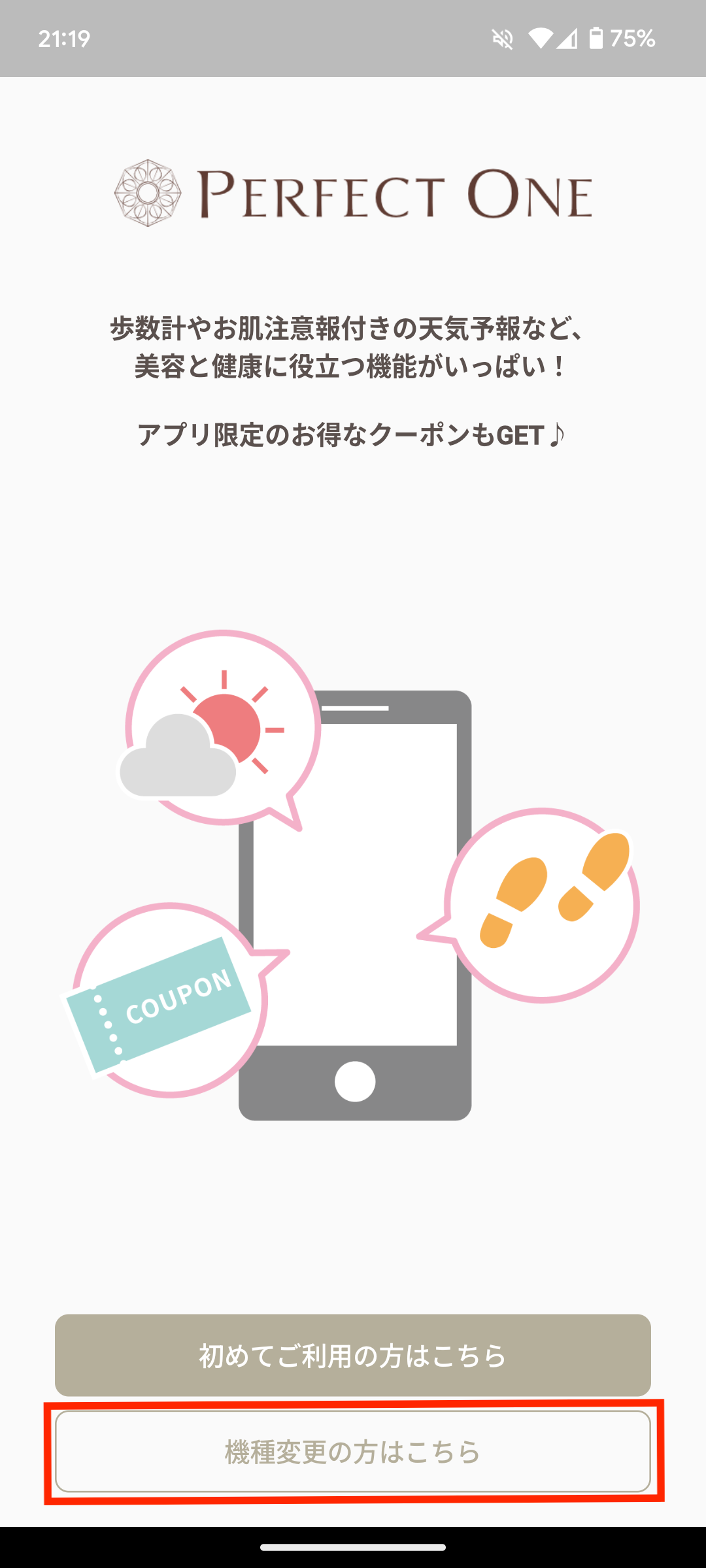
⑫Google Fitとの
連携画面が表示されるので
「Sign in with Google Fit」を
タップします。
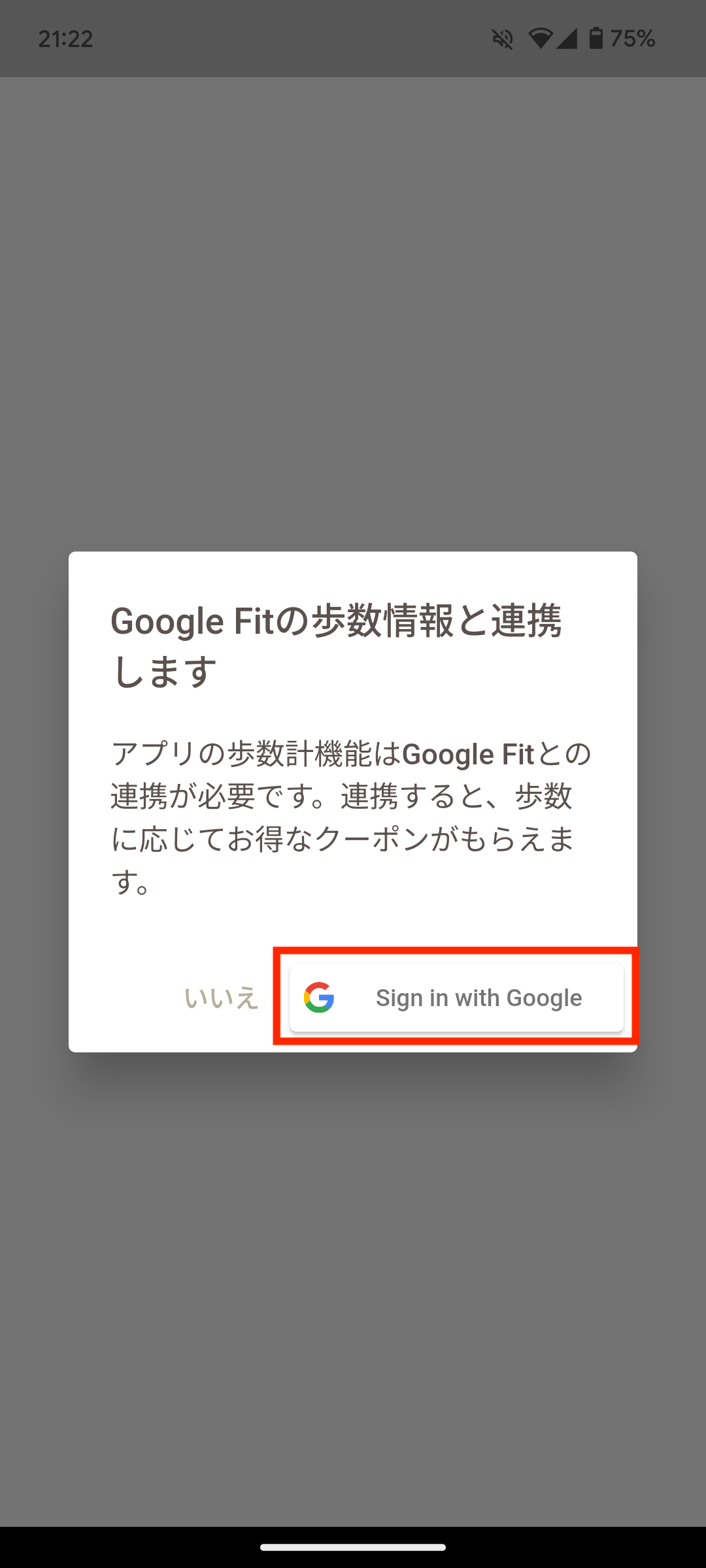
⑬お客さまの登録された
Gmail をタップすると完了です。









